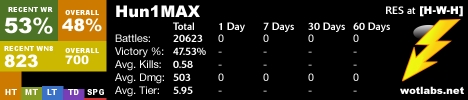گام به گام ما در حال تنظیم WP700ND V1 و V2 WiFi روتر برای کار با ارائه دهنده Beeline. در تنظیم پیکربندی این روتر، هیچ مشکلی خاص وجود ندارد، اما همان طور که نشان می دهد، هر کاربر به تنهایی خود را به کار نمی گیرد.
شاید این دستورالعمل کمک کند و با متخصص در رایانه تماس بگیرد ضروری نیست. تمام تصاویری که در این مقاله ظاهر می شوند می توانند با کلیک روی آنها با ماوس افزایش پیدا کنند.
اتصال TP-Link WR741ND

طرف روتر TP-Link WR741ND
در پشت روتر فای TP-Link WR741ND 1 پورت اینترنت (آبی) و 4 پورت LAN (زرد) وجود دارد. ما روتر را به صورت زیر متصل می کنیم: Cable Provider Beeline - to the port of the Internet. سیم مودم همراه با روتر را به هر یک از پورت های LAN وارد می کنیم و انتهای دیگر را به پورت شبکه ی کامپیوتر یا لپ تاپ وصل می کنیم. بعد از آن، ما روتر Wi-Fi را روشن می کنیم و حدود یک یا دو دقیقه منتظر می ماند تا آن را به طور کامل بارگذاری کنیم و کامپیوتر پارامترهای شبکه ای را که به آن متصل است تعیین می کند.
یکی از نکات مهم این است که پارامترهای صحیح اتصال محلی را در رایانه ای که تنظیمات آن ساخته شده است تنظیم کنید. برای جلوگیری از هر گونه مشکل با ورود به تنظیمات، مطمئن شوید که خواص شبکه محلی را تنظیم کرده اید: آدرس IP را به طور خودکار دریافت کنید، آدرس سرور سرور DNS را به طور خودکار دریافت کنید.
و یکی دیگر از چیزهایی که بسیاری از دست دادن چشم انداز: پس از راه اندازی TP-Link WR741ND، شما اتصال اتصال Beeline شما را در کامپیوتر خود، که شما معمولا زمانی که کامپیوتر روشن شد یا آن را به طور خودکار آغاز شده است، نیاز ندارد. آن را قطع کنید؛ اتصال باید توسط روتر خود ایجاد شود. در غیر این صورت، شما تعجب خواهید کرد که چرا اینترنت در رایانه است، اما Wi-Fi وجود ندارد.
راه اندازی اتصال به اینترنت L2TP Beeline
پس از اتمام همه چیز به عنوان مورد نیاز، هر مرورگر اینترنت را بر روی کامپیوتر راه اندازی می کنیم - Google Chrome، Mozilla Firefox، Internet Explorer - هر. در نوار آدرس مرورگر، 192.168.1.1 را وارد کنید و Enter را فشار دهید. در نتیجه، شما باید یک درخواست رمز عبور برای ورود به "مدیر" روتر خود را ببینید. نام کاربری و رمز عبور پیش فرض برای این مدل admin / admin است. اگر به دلایلی ورود و ورود به سیستم استاندارد نباشد، از دکمه بازنشانی در پشت مسیریاب استفاده کنید تا آن را به تنظیمات کارخانه برساند. دکمه RESET را با چیزی نازک نگه دارید و برای 5 ثانیه یا بیشتر نگه دارید و سپس صبر کنید تا دوباره روتر چک شود.

راه اندازی اتصال WAN
پس از وارد شدن به نام کاربری و رمز عبور صحیح، خود را در منوی تنظیمات روتر پیدا خواهید کرد. به شبکه - WAN بروید در نوع اتصال Wan یا نوع اتصال شما باید انتخاب کنید: L2TP / روسیه L2TP. در قسمت نام کاربری و رمز عبور، به ترتیب، ورود و رمز عبور ارائه شده توسط ارائه دهنده اینترنت خود را وارد کنید، در این مورد Beeline.
در قسمت آدرس سرور / نام سرور، وارد شوید tp.internet.beeline.ru، همچنین به صورت خودکار اتصال و ذخیره را کلیک کنید. مهمترین مرحله راه اندازی کامل است. اگر همه چیز به درستی انجام شود، اتصال اینترنت باید برقرار شود. برو به مرحله بعدی
راه اندازی شبکه Wi-Fi

پیکربندی کانون Wi-Fi
به برگه بی سیم TP-Link WR741ND بروید. در قسمت SSID، نام دلخواه نقطه دسترسی بی سیم را وارد کنید. به دلخواه شما پارامترهای باقی مانده باید بدون تغییر باقی بمانند، در بیشتر موارد همه چیز کار خواهد کرد.

تنظیمات امنیتی Wi-Fi
به برگه امنیت بی سیم، WPA-PSK / WPA2-PSK را انتخاب کنید، در قسمت Version - WPA2-PSK، و در فیلد رمز عبور PSK، گذرواژه دلخواه را در نقطه دسترسی Wi-Fi، حداقل 8 کاراکتر وارد کنید. روی "ذخیره" یا ذخیره کلیک کنید. تبریک میگوییم، پیکربندی روتر Wi-Fi TP-Link WR741ND تکمیل شده است، در حال حاضر شما می توانید به اینترنت بدون سیم متصل شوید.